Como acessar o iCloud em seu telefone Android: 5 maneiras diferentes
O iCloud é uma ótima maneira de manter seu e-mail, contatos, calendário, tarefas e fotos sincronizados em seus dispositivos Apple. Mas e se você decidir mudar de um iPhone para um telefone Android?
A Apple nem sempre joga bem com outros ecossistemas, mas você pode acessar o iCloud do seu Android com os aplicativos certos.
Mudar do iPhone para o Android é mais fácil do que você pensa
Se você está relutante em mudar do iPhone para o Android, isso é completamente compreensível. Afinal, são plataformas completamente diferentes, com compatibilidade cruzada zero.
Mas, graças a vários aplicativos e serviços, você pode acessar o iCloud do Android. Isso permite que você:
- Acesse o e-mail do iCloud
- Sincronizar contatos do iCloud
- Veja o seu calendário iCloud
- Ver Apple Notes
- Sincronizar lembretes
Continue lendo para descobrir como você pode se conectar ao iCloud do Android.
1. Acessando o iCloud Mail no Android
Cada dispositivo Android vem com o aplicativo Gmail, e você pode configurá-lo para acessar sua conta de e-mail iCloud.
Veja como gerar uma senha de aplicativo para seu e-mail do iCloud:
- Vá para a página da Apple ID e faça login.
- Na página Gerenciar , procure Segurança . Em Senhas específicas do aplicativo , clique em Gerar senha .
- Será solicitado que você insira uma descrição para a senha e clique em Criar .
- Anote a senha, pois você precisará dela em alguns instantes.
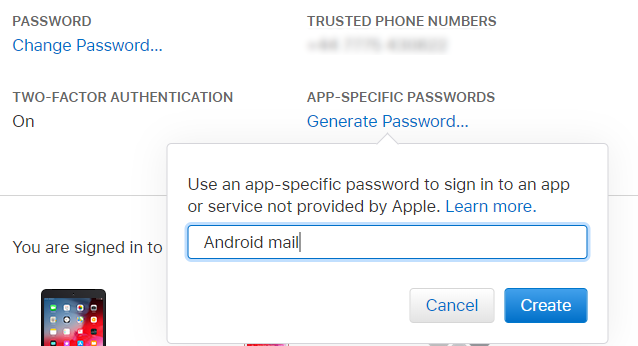
A seguir, em seu telefone Android:
- Abra o Gmail e selecione o botão Menu no canto superior esquerdo.
- Toque na seta de seleção de conta e escolha Adicionar conta .
- Digite seu endereço de e-mail iCloud e a senha que você acabou de criar e clique em Avançar .
O Gmail fará o resto. Momentos depois, você verá sua conta de e-mail do iCloud no aplicativo Gmail.
2. Sincronizando Contatos do iCloud com o Android
Sincronizar seus contatos entre o iCloud e o Android é relativamente simples. É um pouco mais complicado do que sincronizar os contatos do seu iPhone e Mac .
Abra iCloud.com no navegador do seu computador e faça login. Abra Contatos e selecione os contatos que deseja exportar. Em seguida, clique no ícone de engrenagem, escolha Exportar vCard e salve o arquivo VCF em seu computador.
Em seguida, transfira esses dados para o seu telefone Android , seja via USB ou usando armazenamento em nuvem. No Android, abra Contatos , toque em Menu e vá para Configurações> Importar . Aqui, navegue até o arquivo VCF e importe os contatos.
Observe que você também pode importar este arquivo VCF para os Contatos do Google no navegador da web de seu desktop.
Sincronizar contatos com este método é a opção mais confiável. No entanto, vários desenvolvedores criaram aplicativos para sincronizar contatos do iCloud com o Android. Se você preferir automatizar a sincronização de contatos, experimente um desses aplicativos. Observe que eles não veem atualizações há algum tempo.
Download : SmoothSync para contatos em nuvem (US $ 4) | CardDAV-Sync (grátis)
3. Visualizando o Calendário do iCloud no Android
CalDAV Sync, do mesmo desenvolvedor que SmoothSync for Cloud Contacts, é um aplicativo que permite sincronizar qualquer CalDAV ou calendário Webcal para o seu dispositivo Android.
Embora não seja gratuito, vale a pena o preço se você deseja sincronizar o iCloud e o Android.
Para usá-lo:
- Comece abrindo icloud.com e fazendo login.
- Clique em Calendário e selecione o calendário que deseja sincronizar no menu à esquerda.
- Marque a caixa rotulada como Public Calendar e clique em Email Link quando o URL do WebCal aparecer.
- Envie a URL para um endereço de e-mail que você pode acessar em seu dispositivo Android.
- No Android, instale o aplicativo CalDAV Sync .
- Colete a mensagem de e-mail em seu dispositivo Android e copie o URL do calendário.
- Abra CalDAV Sync e selecione Adicionar conta> WebCal .
- Cole o URL, clique em Avançar e ajuste as configurações conforme necessário. Clique em Concluído quando terminar.
Seu calendário do iCloud agora aparecerá no aplicativo de calendário do seu telefone!
Baixar : CalDAV-Sync ($ 3)
4. Visualizando Apple Notes no Android
Sincronizar suas notas do aplicativo Notes útil da Apple com o seu dispositivo Android é simples, embora venha com algumas limitações.
Para sincronizar suas notas, abra as Preferências do Sistema em seu Mac e clique em Contas da Internet . Selecione a conta Google associada ao seu dispositivo Android.
Aqui, você verá vários itens que podem ser sincronizados com seu telefone. Ao selecionar Notas , tudo o que você adicionar ao aplicativo Notas será enviado ao seu telefone. Ele aparece em seu aplicativo do Gmail, em um novo rótulo chamado Notas .
Isso tem uma desvantagem: quando você sincroniza suas notas com o telefone, elas não serão sincronizadas com o iCloud. No aplicativo Apple Notes da sua área de trabalho, você verá que há notas sob o título Google e notas sob o título iCloud --- elas não são enviadas para ambos.
Isso é irritante, mas se você tiver certas notas de que só precisa do telefone, pode colocá-las lá. Os outros podem ser copiados para o iCloud.
A principal limitação desse método é que você não pode editar suas notas no telefone. Claro, você sempre pode mudar para o Evernote ou Google Keep e ter suas notas disponíveis onde quer que esteja, em qualquer dispositivo, para ler e editar.
5. Sincronizando lembretes da Apple no Android
Usar o aplicativo Lembretes da Apple para controlar suas tarefas? Se estiver usando CalDAV-Sync ou SmoothSync, você pode sincronizá-los com seu telefone Android facilmente baixando OpenTasks do mesmo desenvolvedor.
Como o CalDAV fornece suporte para sincronização de tarefas, o OpenTasks simplesmente pega carona na conexão CalDAV configurada pelo outro aplicativo para obter seus lembretes. No entanto, OpenTasks é simples. Ele não fornece muitas funcionalidades extras, dando uma sensação semelhante ao aplicativo Lembretes no seu Mac, iPad ou iPhone.
Se você não está planejando usar CalDAV-Sync ou SmoothSync, infelizmente você está sem sorte. Um aplicativo que antes oferecia isso não está mais disponível. Recomendamos mudar para outro aplicativo de tarefas que sincronize em todas as plataformas.
Download: OpenTasks (grátis)
Conectar-se ao Apple iCloud no Android é simples
A sincronização do iCloud e do seu dispositivo Android pode levar algum tempo para ser configurada. Mas vale a pena o esforço se você tiver e-mail, contatos, calendários e outros dados que deseja sincronizar em seus vários dispositivos.
Essas não são suas únicas opções para acessar o iCloud em dispositivos que não sejam da Apple.
Crédito da imagem: GaudiLab / Depositphotos
